Ecco la nostra video guida su come utilizzare AirDrop più velocemente. Se siete utenti Apple da tempo, sicuramente conoscerete AirDrop e le sue potenzialità. Si tratta di un sistema pensato da quelli di Cupertino per rendere possibile il trasferimento veloce dei file tra Mac e iPhone (o iPad), che sostanzialmente sfrutta una sorta di connessione WiFi-Direct con la quale è possibile spostare in poco tempo anche file di grosse dimensioni.
In questa video guida vi spiegherò un piccolo trucco Mac con il quale potrete utilizzare utilizzare AirDrop più velocemente, sfruttando una funzione nascosta nel Finder di macOS, che vi permetterà di accedere a questa funzionalità molto più velocemente.
Se quindi vi ho incuriositi e anche voi vorreste capire come utilizzare AirDrop più velocemente, prendetevi due minuti di tempo e seguite i miei consigli: imparerete a sfruttare questo trucco Mac come i più esperti del sistema operativo per computer di Apple e potrete aggiungere AirDrop nel Dock, per poterlo utilizzare con più immediatezza.

Generalmente, per aprire AirDrop e poter trasferire file tra iPhone e Mac, è necessario aprire una nuova finestra del Finder e cliccare la voce relativa al servizio di trasferimento file Apple visualizzata nella barra di sinistra. Per utilizzare AirDrop più velocemente e inserirlo nel Dock di mac OS, è necessario sfruttare una funzione nascosta del Finder.
In sostanza, la prima cosa che dovrete fare è aprire una nuova finestra del Finder e cliccare sulla voce "Vai" visualizzata nel menu della barra superiore del Mac. Si aprirà un menu a tendina, nel quale dovrete selezionare la voce "Vai a cartella" ed incollare il seguente testo:
- /System/Library/CoreServices/Finder.app/Contents/Applications/
Entrerete così in una cartella nascosta di macOS, nella quale sono presenti tutti i servizi integrati dal gestore file di Apple: per utilizzare AirDrop più velocemente e inserirlo nel Dock di mac OS, a questo punto non vi resta che spostare sul Dock l'icona di AirDrop visualizzata nella finestra, e il gioco è fatto.


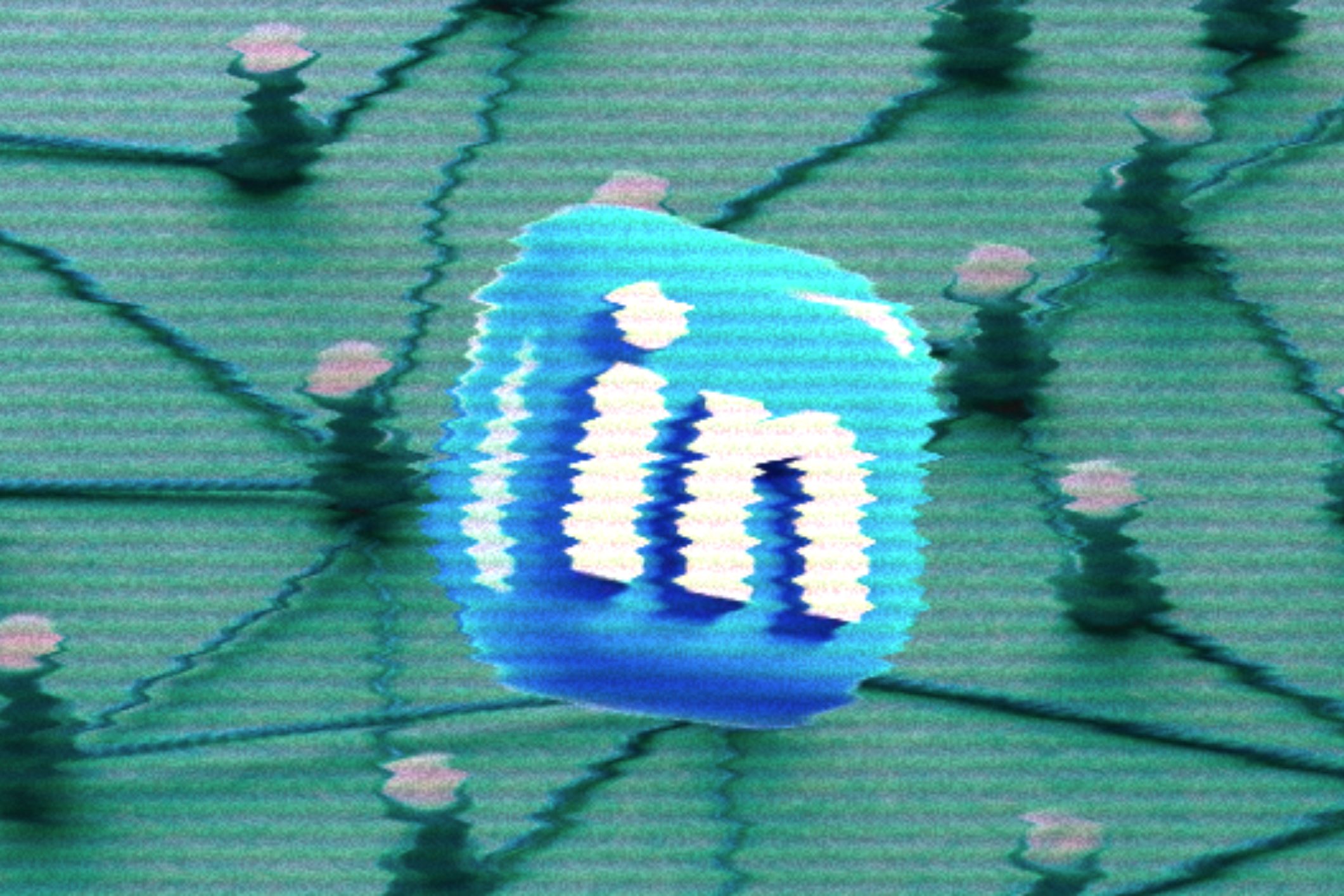;Resize,width=369;)
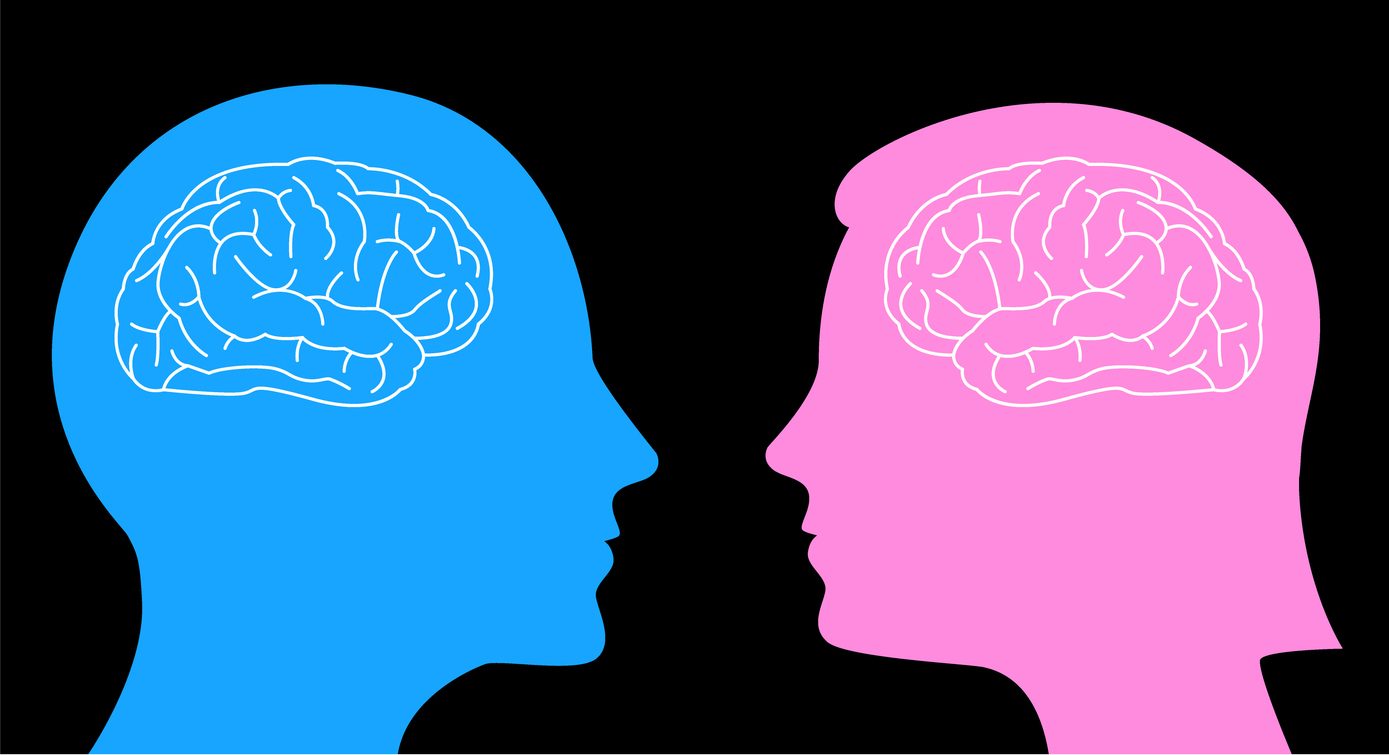;Resize,width=369;)
;Resize,width=369;)

